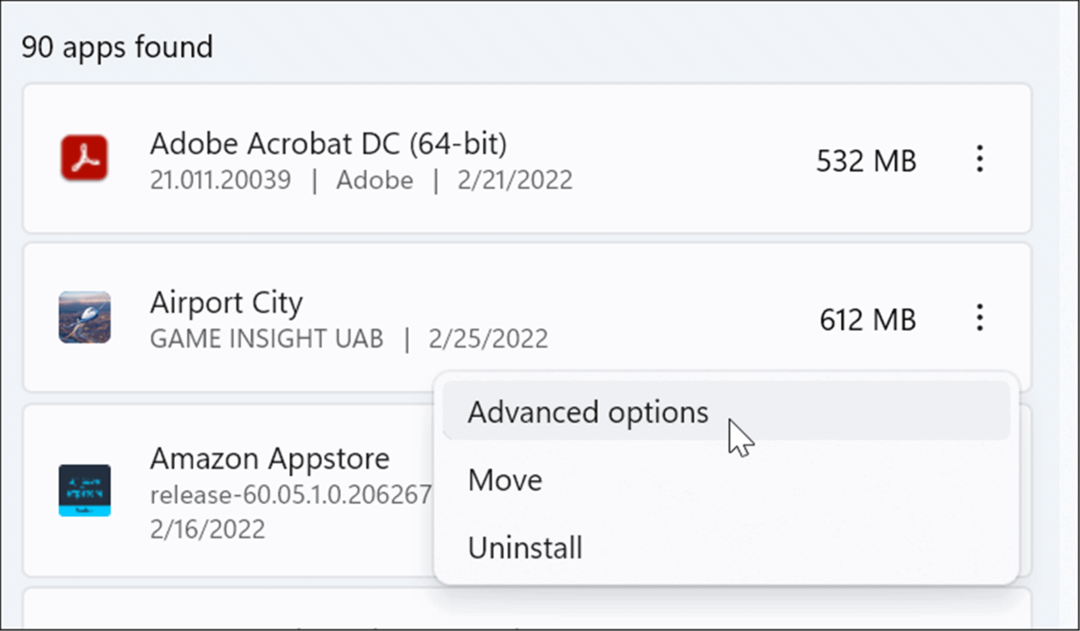Как включить или отключить текстовые прогнозы в Microsoft Word
Microsoft Word Герой / / December 01, 2023

Опубликовано

Подсказки текста предназначены для быстрого создания документов. Но вам может потребоваться включить или отключить прогнозирование текста в Microsoft Word.
Microsoft реализует прогнозирование текста в Word, которое призвано помочь вам быстрее составлять документы. Когда вы вводите текст, инструмент «Редактор Word» пытается предсказать, куда будет идти предложение, и вы можете нажать Tab, чтобы принять его предложения. Но в зависимости от ваших предпочтений вы можете включить или отключить прогнозирование текста в Microsoft Word.
В продуктах Microsoft Office это называется «предсказаниями текста», но на разных платформах эта функция имеет другие названия. Например, интеллектуальный текст в Документах Google аналогична, и в Gmail от Google эта функция называется Умный ввод.
Эта функциональность также доступна в других продуктах Office, таких как текстовые подсказки в Outlook, что помогает быстрее составлять электронные письма.
Кроме того, вы, вероятно, видели это на своем iPhone как
Включить или отключить прогнозирование текста в Microsoft Word
Независимо от названия, вам не всегда захочется использовать текстовые подсказки. В некоторых случаях он не может точно предсказать текст, который вы хотите набрать. С другой стороны, если вам нужно составить длинный документ, возможно, это именно то, что вам нужно. К счастью, вы можете включить или выключить его в настройках Word.
Включение или выключение текстовых прогнозов
- Запуск Microsoft Word на вашем рабочем столе.
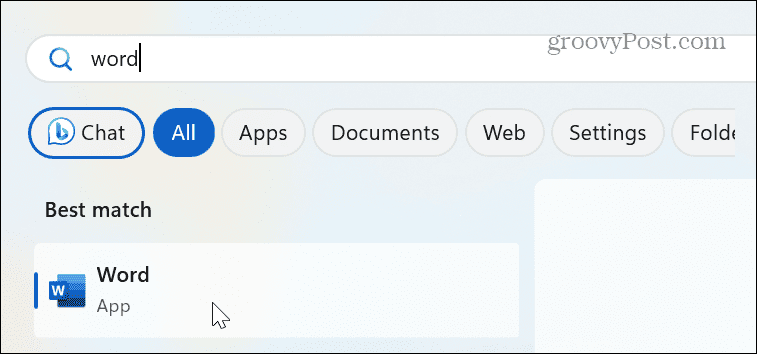
- Когда Word откроется, выберите Файл > Параметры.
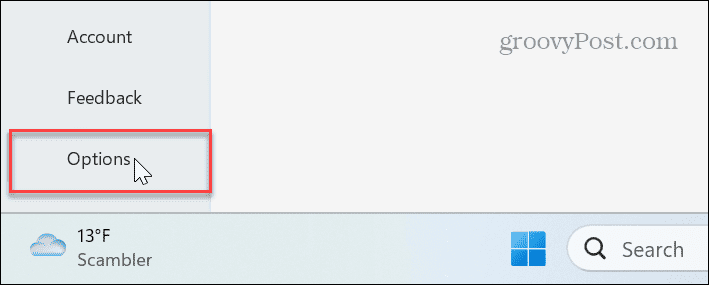
- Когда откроется экран «Параметры Word», нажмите кнопку Передовой кнопка слева.
- Установите или снимите флажок Показывать текстовые подсказки во время набора текста поле и нажмите ХОРОШО чтобы проверить изменение.
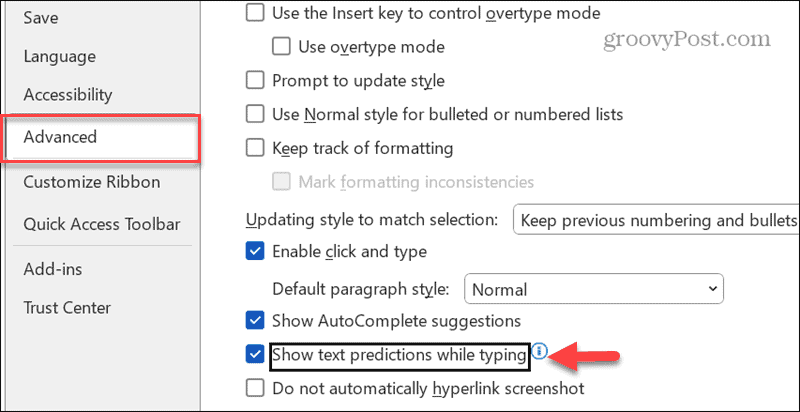
Альтернативный метод включения или выключения текстовых прогнозов
Альтернативно, есть более простой способ включить или отключить функцию прогнозирования текста, который не требует особого изучения настроек Word.
- Нажмите кнопку Текстовые предсказания в нижней части окна Word.
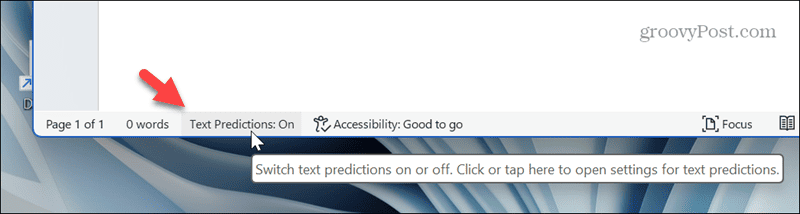
- Экран «Параметры Word» откроется непосредственно в разделе «Дополнительно», где вы можете установить или снять флажок. Показывать текстовые подсказки во время набора текста и нажмите ХОРОШО.
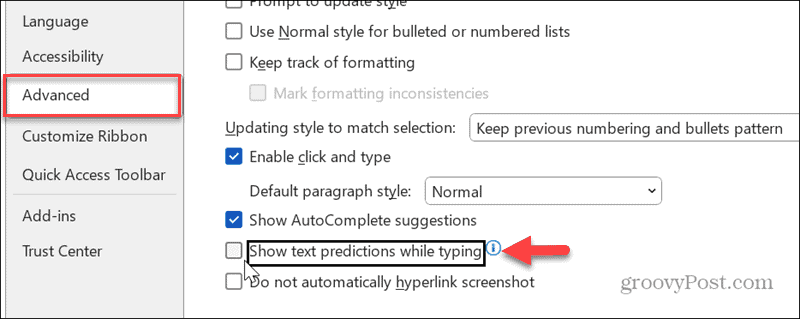
Использование прогнозов текста Microsoft Word
Функция прогнозирования текста в Microsoft Word призвана помочь вам быстрее писать документы. Он предугадывает ваши следующие слова и предлагает предложения. Вы можете заполнить эти предложения, нажав клавишу Tab. Это полезный инструмент, когда вам нужно быстро составить документы.
Однако предсказания и текст иногда совсем не похожи на то, что вы собираетесь написать. В таких случаях эта функция может стать большим препятствием, чем что-либо еще. В любом случае, используя описанные выше шаги, вы можете включить или отключить подсказки текста в Microsoft Word в настройках.
Была ли эта статья полезна?
Круто, поделитесь:
ДелитьсяТвитнутьРеддитLinkedInЭлектронная почтаСпасибо!
Спасибо, что связались с нами.
Спасибо, что связались с нами.